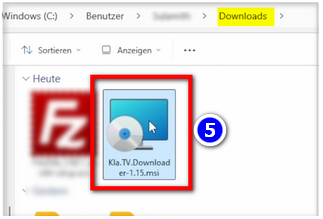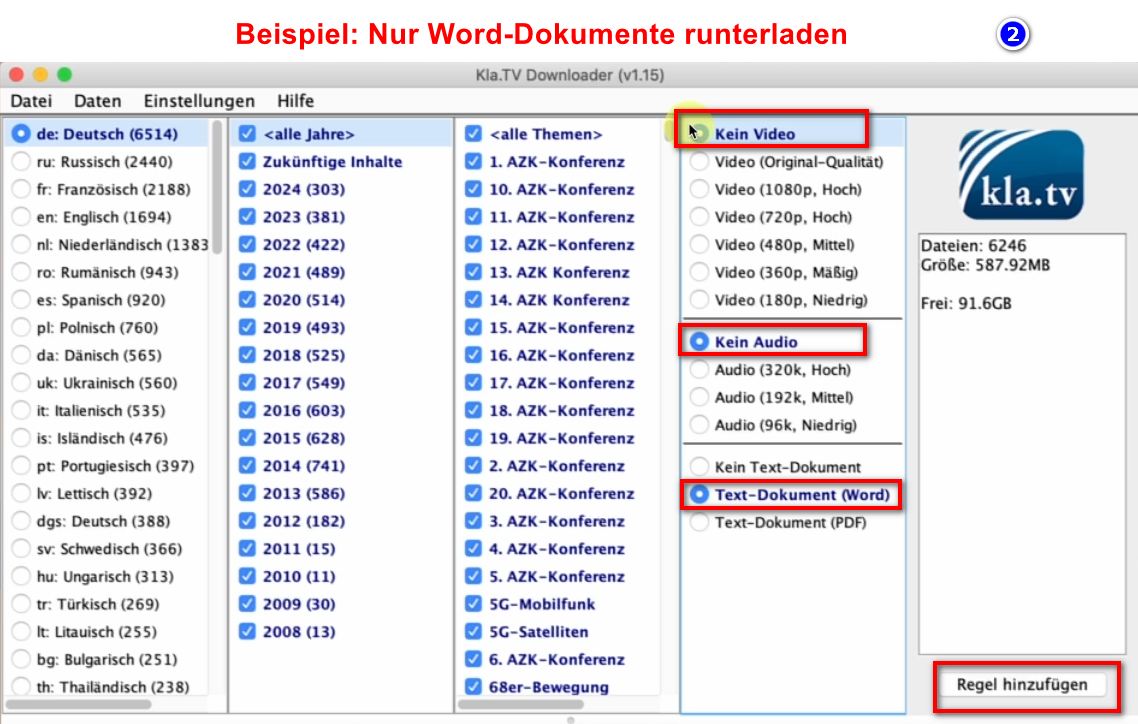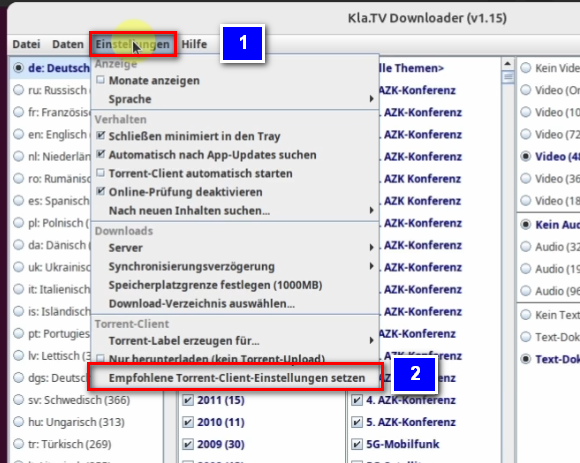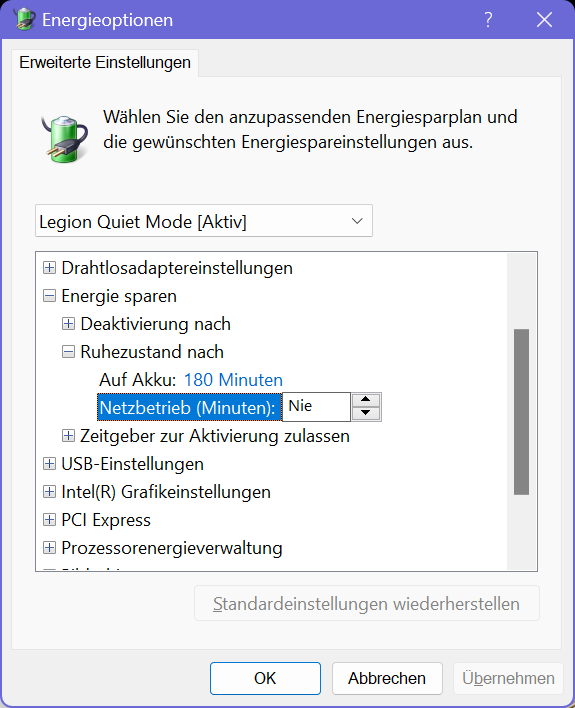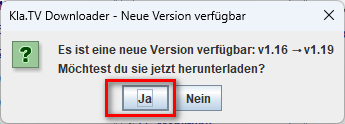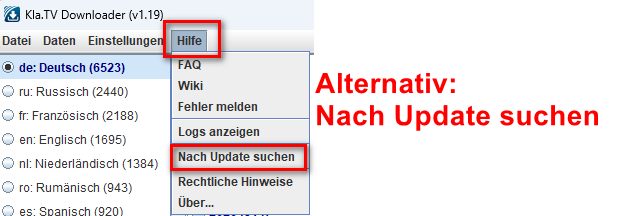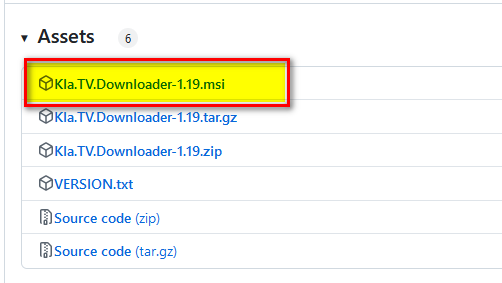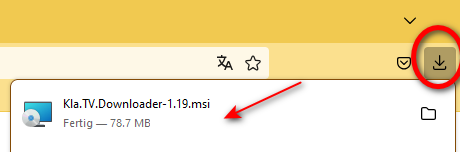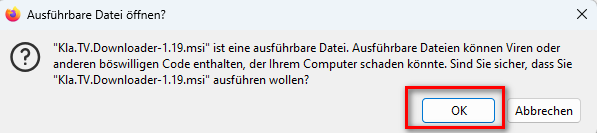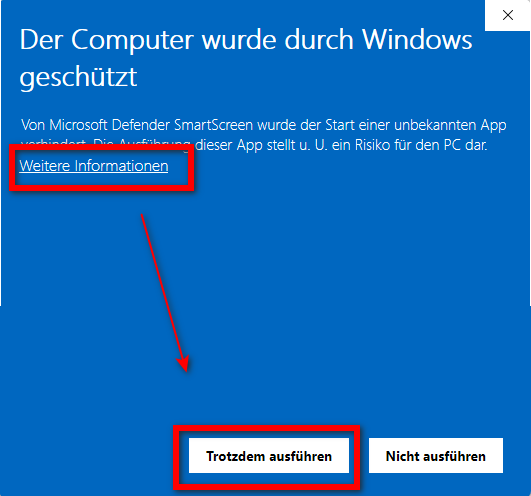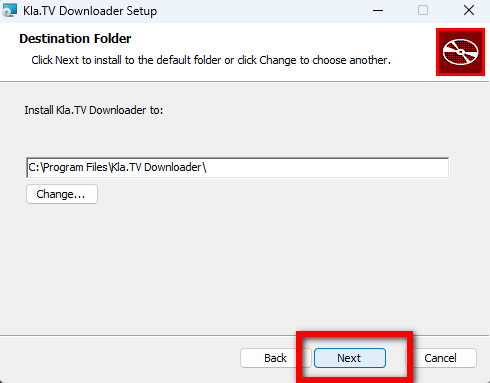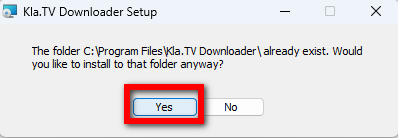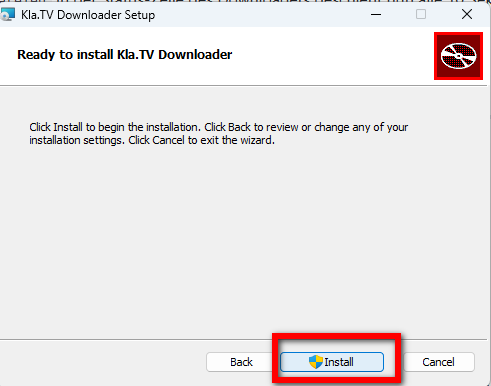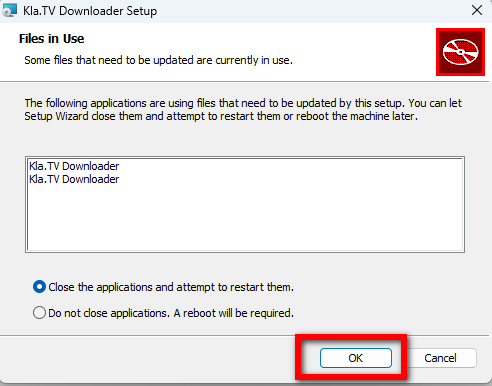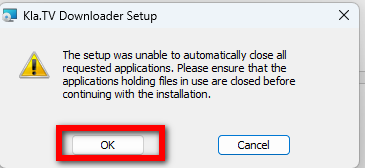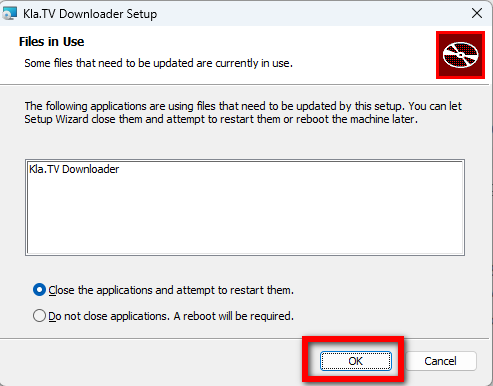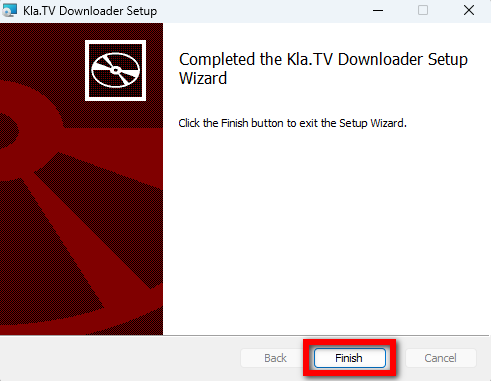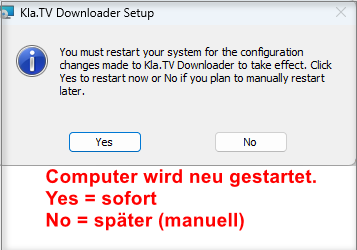WINDOWS: Εγκατάσταση και χρήση του «Kla.TV Downloader»
Τι θα μάθετε σε αυτό το άρθρο;
Θα μάθετε πώς να εγκαταστήσετε το Kla.TV Downloader σε Windows. Το Kla.TV downloader διατηρεί αυτόματα το αρχείο σας ενημερωμένο. Ταυτόχρονα, μπορείτε να κάνετε τη μεταφόρτωση διαθέσιμη σε άλλους χρήστες με τη σύνδεση βίντεο σας. Ξεκινάμε:
Αυτές οι οδηγίες αφορούν τα Windows 10 και νεότερες εκδόσεις. Έχετε ακόμα Windows 7; Στο κάτω μέρος αυτού του οδηγού θα βρείτε οδηγίες για τα Windows 7.
Οδηγίες βίντεο: (8min)
Συνιστούμε να παρακολουθήσετε πρώτα το βίντεο για να κατανοήσετε καλύτερα τις γραπτές οδηγίες.
Γραπτές οδηγίες:
1. Βασικά στοιχεία:
- Ποια είναι η διαφορά μεταξύ του Kla.TV downloader και της λήψης μέσω πρόσβασης σε διακομιστή (μέσω FileZilla);
- Μέσω της πρόσβασης στο διακομιστή κατεβάζετε το αρχείο μία φορά με το FileZilla και πρέπει να το διατηρείτε ενημερωμένο “χειροκίνητα” και να κατεβάζετε τα τελευταία προγράμματα ξανά και ξανά.
- Μπορείτε να χρησιμοποιήσετε το πρόγραμμα λήψης για να ενημερώνετε αυτόματα το αρχείο σας και να το συγχρονίζετε με τη βάση δεδομένων του διακομιστή. Το ρυθμίζετε μία φορά και διατηρείται αυτόματα ενημερωμένο. Μπορείτε επίσης να καταστήσετε τα βίντεο από τη σύνδεση βίντεο σας διαθέσιμα για να τα ανεβάσουν άλλοι χρήστες
- Μέσω της πρόσβασης στο διακομιστή κατεβάζετε το αρχείο μία φορά με το FileZilla και πρέπει να το διατηρείτε ενημερωμένο “χειροκίνητα” και να κατεβάζετε τα τελευταία προγράμματα ξανά και ξανά.
- Θα χρειαστεί να επανεγκαταστήσετε δύο προγράμματα. 1. το Kla.TV Downloader και 2. το qBittorrent. Ακολουθούν οι οδηγίες:
2. Εγκατάσταση του Kla.TV downloader:
- Μεταβείτε στη σελίδα https://www.kla.tv/sichern?lang=el (0)
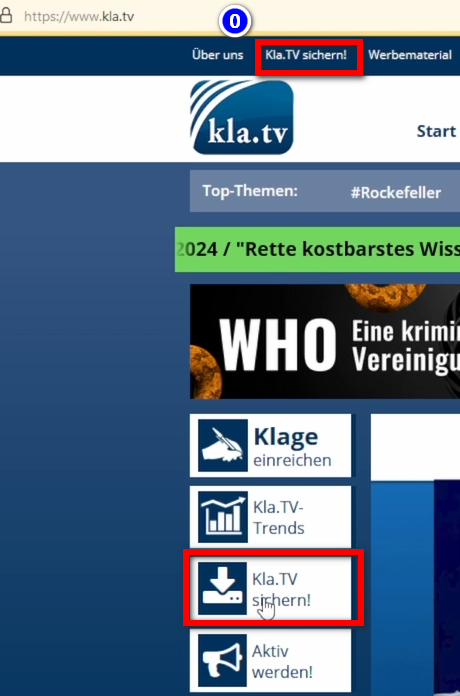
- Πηγαίνετε στον τύπο λήψης ❶ «Peer-to-peer» → ❷ «Λήψη και άλλα»
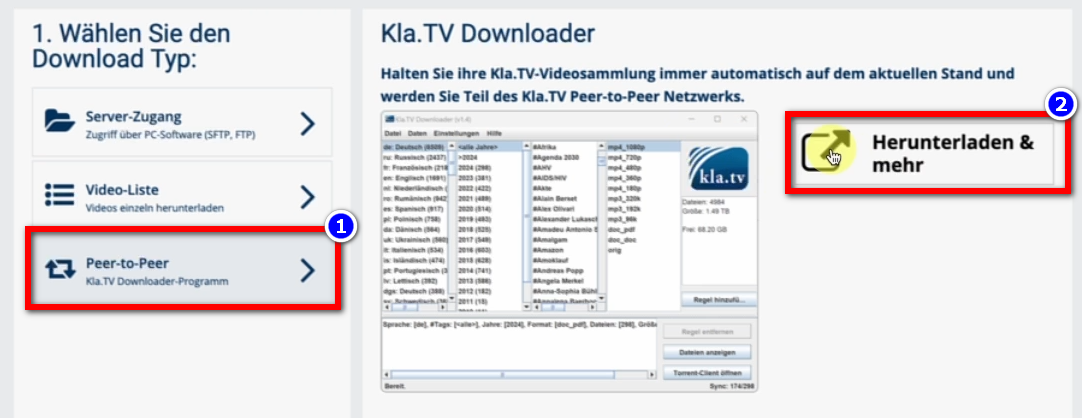
- Κάντε κλικ στο ❸ Kla-TV-Downloader → κατεβάστε το τελευταίο πρόγραμμα (πάντα στην κορυφή) κάνοντας κλικ στο «Assets» → στο ❹ «Kla.TV.Downloader-*.**msi»

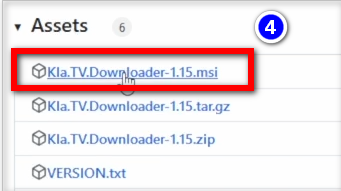
- ❺ Ανοίξτε το πρόγραμμα με διπλό κλικ
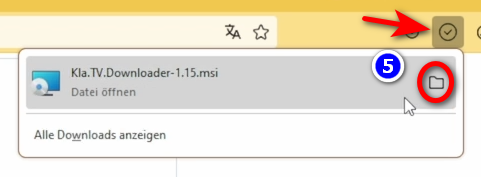
- Εμφανίζεται ένα προειδοποιητικό μήνυμα → κάντε κλικ στο ❻ «Περισσότερες πληροφορίες» → στη συνέχεια στο ❼ «Εκτέλεση ούτως ή άλλως».
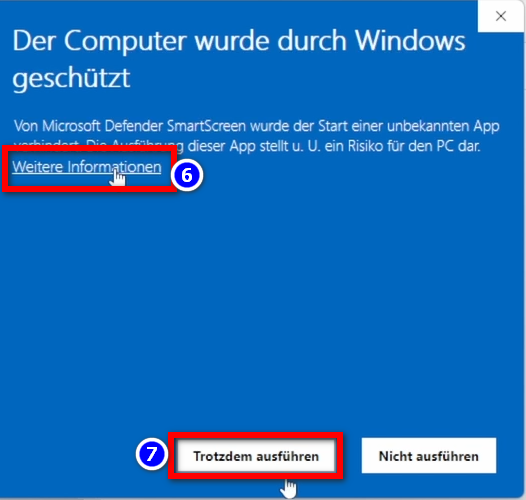
ΣΗΜΕΙΩΣΗ: Σε μερικές περιπτώσεις, τα Windows αρνούνται να εγκαταστήσουν ή να εκκινήσουν το πρόγραμμα λήψης kla.tv με ένα μήνυμα ιού/τροϊκού (π.χ. Wacatac.B!ml), χωρίς καμία δυνατότητα επίτευξης εξαίρεσης. Καθώς η Microsoft διεκδικεί γενικά όλο και περισσότερο έλεγχο στο σύστημα των Windows, σας συνιστούμε να απελευθερώσετε τον δικό σας υπολογιστή από αυτό με τη βοήθεια των οδηγιών στη διεύθυνση https://anti-control.info/!
- Ανοίγει το παράθυρο εγκατάστασης: Μεταβείτε στο ❽ Επόμενο → Επόμενο → Εγκατάσταση → Τέλος → το πρόγραμμα έχει εγκατασταθεί
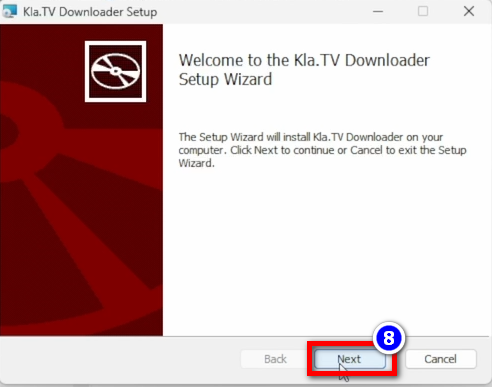
- Ανοίξτε το στο ❾ «Windows» → πεδίο αναζήτησης: Downloader → Kla.TV Downloader
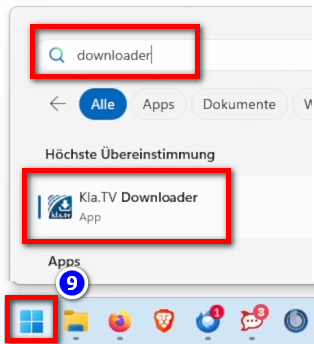
- Warnhinweis: ❿ Zulassen
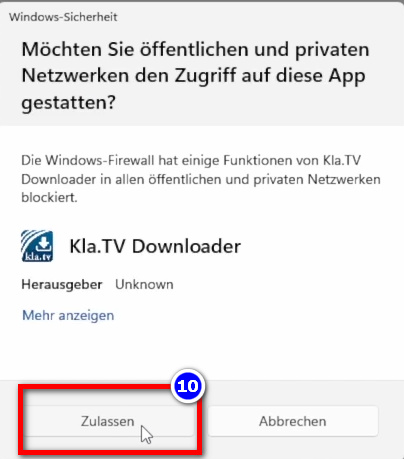
3. Kla.TV Downloader einrichten:
- Im geöffneten Programm erscheint ein Fenster. Gebe an, ❶ wo die heruntergeladenen Dateien gespeichert werden sollen (am besten eine externe Festplatte benutzen) → erstelle einen ❷ neuen Ordner mit dem Namen "Kla.TV-Sicherung" und wähle diesen Ordner an
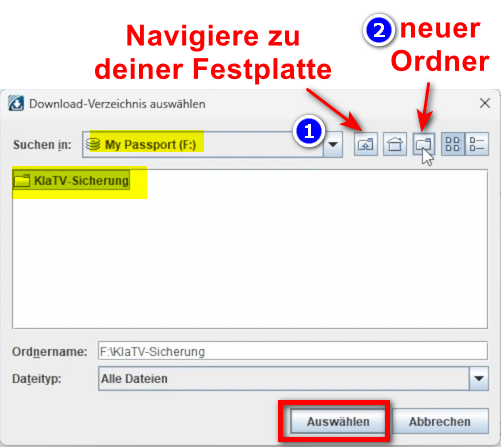
- Meldung erscheint, drücke ❸ "Zulassen"
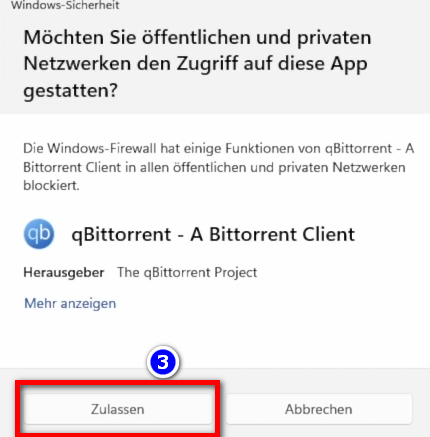
- ► TIPP: Möchtest du im Nachhinein den Festplatten-Speicherort ändern, gehe im Kla.TV-Downloader-Programm auf die Menüleiste "Einstellugen" → "Download-Verzeichnis auswählen"
4. qBittorrent (Torrent-Client):
- Klicke im Kla.TV Downloader-Programm auf ❶ "Torrent-Client öffnen" und Torrent Client wird geöffnet (Torrent Client ist die ausführende Instanz von allem was du im Kla.TV-Downloader einträgst)
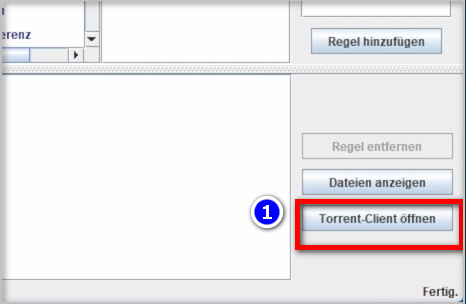
- In der ❷ Menüleiste siehst du zwei Symbole der beiden Programme. Auch wenn die Programme geschlossen sind, sind sie im Hintergrund aktiv (wenn du die Symbole siehst). Wenn nicht, Programm erneut öffnen.
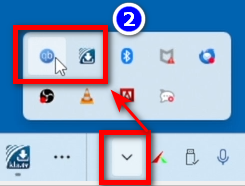 (TIPP: die zwei Symbole können mit gehaltener Maustaste nach unten in die Tray-Menüleiste zu den anderen Symbolen gezogen werden. So hast du immer im Überblick, ob die Programme gestartet sind).
(TIPP: die zwei Symbole können mit gehaltener Maustaste nach unten in die Tray-Menüleiste zu den anderen Symbolen gezogen werden. So hast du immer im Überblick, ob die Programme gestartet sind). - Weitere Erklärung zur Oberfläche von Torrent-Client kannst du im Video oben nachsehen (man muss dort aber nichts speziell einstellen)
5. Synchronisieren:
Der Kla.TV-Downloader fügt Synchronisierungsregeln hinzu und schickt diese an den qBittorrent, der daraufhin die Sendungen herunterlädt und sie immer auf den aktuellsten Stand hält. Das bedeutet: Der Kla.TV-Downloader definiert lediglich nur wie und was heruntergeladen werden soll, während qBittorrent die Arbeit vom herunterladen übernimmt.
- Öffne den kla.TV-Downloader → wähle deine ❶ gewünschten Regeln. (Siehe Erklärungen im Bild)
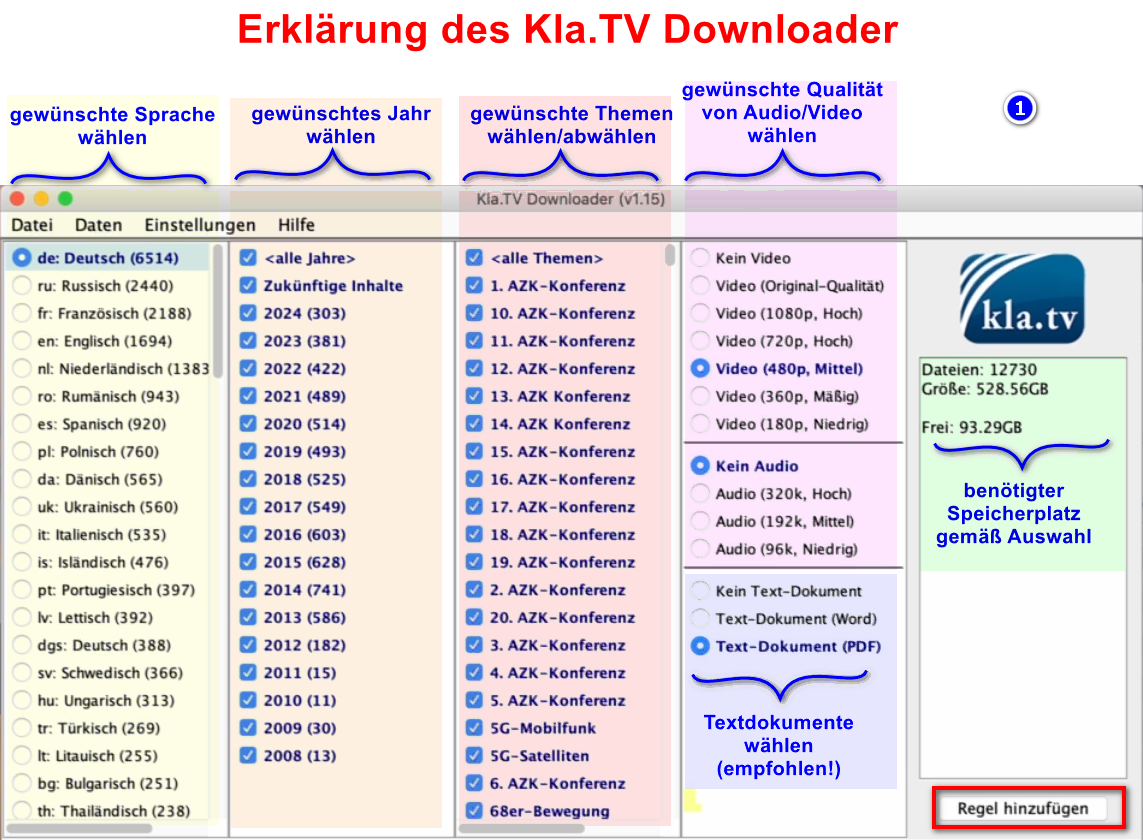
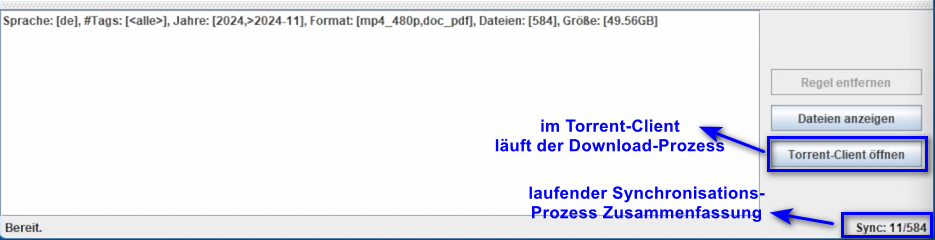
- Möchtest du mehrere Qualiltäten auswählen, musst du mehrmals eine "Regel hinzufügen". Dann wird dieser Auftrag an den Torrent-Client geschickt und dort runtergeladen.
- Programme können geschlossen werden und es ladet im Hintergrund weiter
5.1 Was wenn die Downloads nicht starten und die Synchronisation nicht funktioniert?
Falls die Downloads im Torrent-Client QBittorrent nicht starten kann es an einem Problem mit der Synchronisation zwischen dem Kla.TV-Downloader und dem Torrent-Client liegen. Um das Problem zu beheben befolgen Sie bitte die nächste Anweisung.
- Im Menü des Kla.TV-Downloaders ❶ Einstellungen wählen und dann die unterste Option ❷ Empfohlene Torrent-Client-Einstellungen setzen anklicken.
- Unten links im Fenster des Kla.TV-Downloaders sollte im Anschluss folgende Meldung erscheinen:
6. Upload für andere Leute zur Verfügung stellen:
- Der qBittorrent stellt standardmässig alle Dateien die man runterlädt anderen Leuten zur Verfügung. Möchte man das aus irgendwelchen Gründen nicht, dann kann es deaktiviert werden:
- Öffne ❶ qBittorrent → Einstellungen → Nur herunterladen (kein Torrent-Upload)
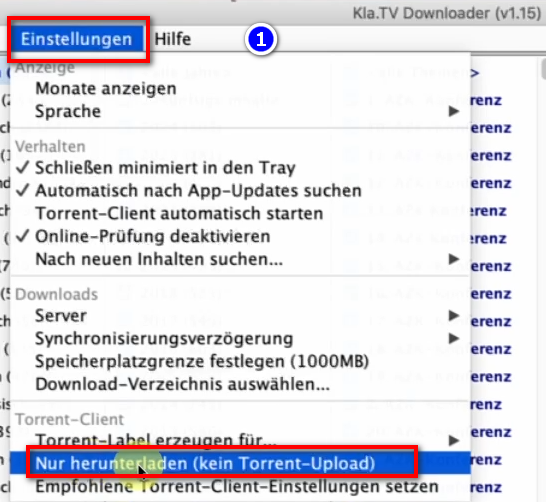
7. Empfehlung: Energieoptionen so einstellen, dass Computer nicht automatisch runterfährt:
Dieses Programm kann schnell mehrere Tage brauche, bis alles synchronisiert ist. Um diesen Vorgang zu verschnellern, empfielt es sich, den Energiesparmodus auszuschalten
- Wird der Computer neu gestartet, musst du die Applikation wieder neu starten müssen (siehe Anleitung Punkt 8)
- Energieoptionen so ändern, dass der Computer nicht runterfährt: Windowssymbol→ Suchfeld: Energiesparplan → ❶ Energiesparplan bearbeiten → ❷ Energiesparmodus nach: Niemals → Änderung speichern
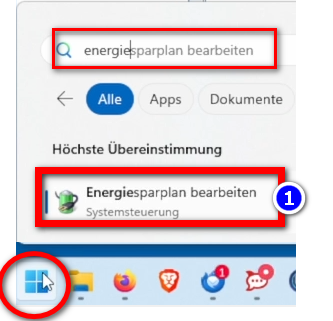
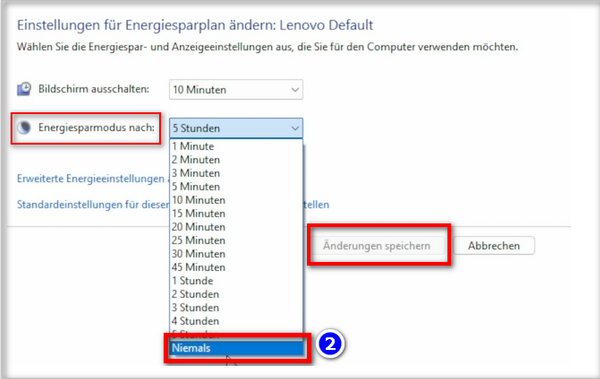
Eventuell noch bei "Erweiterte Energieeinstellungen" den Ruhezustand deaktivieren:
- Computer laufen lassen, bis alle Dateien runtergeladen sind
8. Programm neu starten, nach Computerneustart / Archiv aktuell behalten:
- Wenn du deinen Computer neu startest, sind deine Downloadprogramm geschlossen. Damit der Downloadprozess weiterlaufen kann, solltest du den ❶ Kla.TV-Downloader neu öffnen. (Programmverknüpfung auf dem Desktop). Somit wird der Downloadprozess automatisch fortgesetzt.
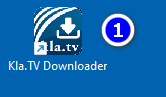
- Achte darauf, dass du von Zeit zu Zeit dieses Programm öffnest, dass die aktuellen Sendungen automatisch auf deine Festplatte runtergeladen werden (du musst nur öffnen und nichts weiter machen).
9. Update installieren:
- Von Zeit zu Zeit wird der Kla.TV-Downloader optimiert und du solltest das Update installieren. So funktioniert es:
- Öffne den Kla.TV Downloader
- Diese Meldung erscheint: (Wenn nicht, dann gehe im Kla.TV Downloader auf → Hilfe → Nach Updates suchen
- Das Internet öffnet sich, scrolle runter zu "Assets" → wähle die .msi-Datei:
- Klicke auf die runtergeladene Installations-Datei:
- Folge den Anweisungen:
- Öffne erneut den Kla.TV-Downloader und geniesse die optimierte Version 😊
Tipp für HDD-Laufwerke (Festplatten):
Es kann sein, dass schneller heruntergeladen wird, wenn man nur 1 Download zulässt: 
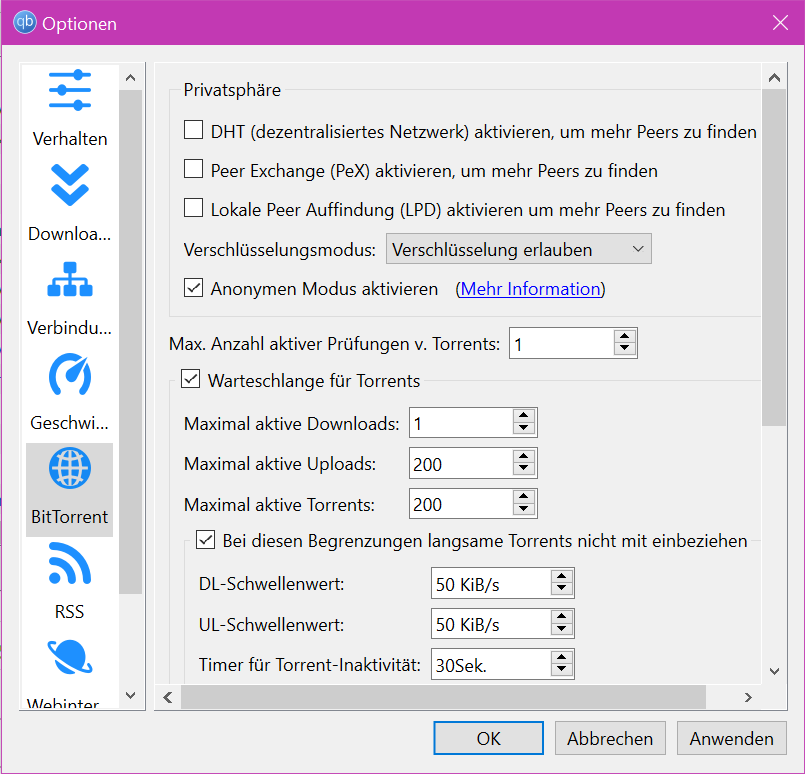
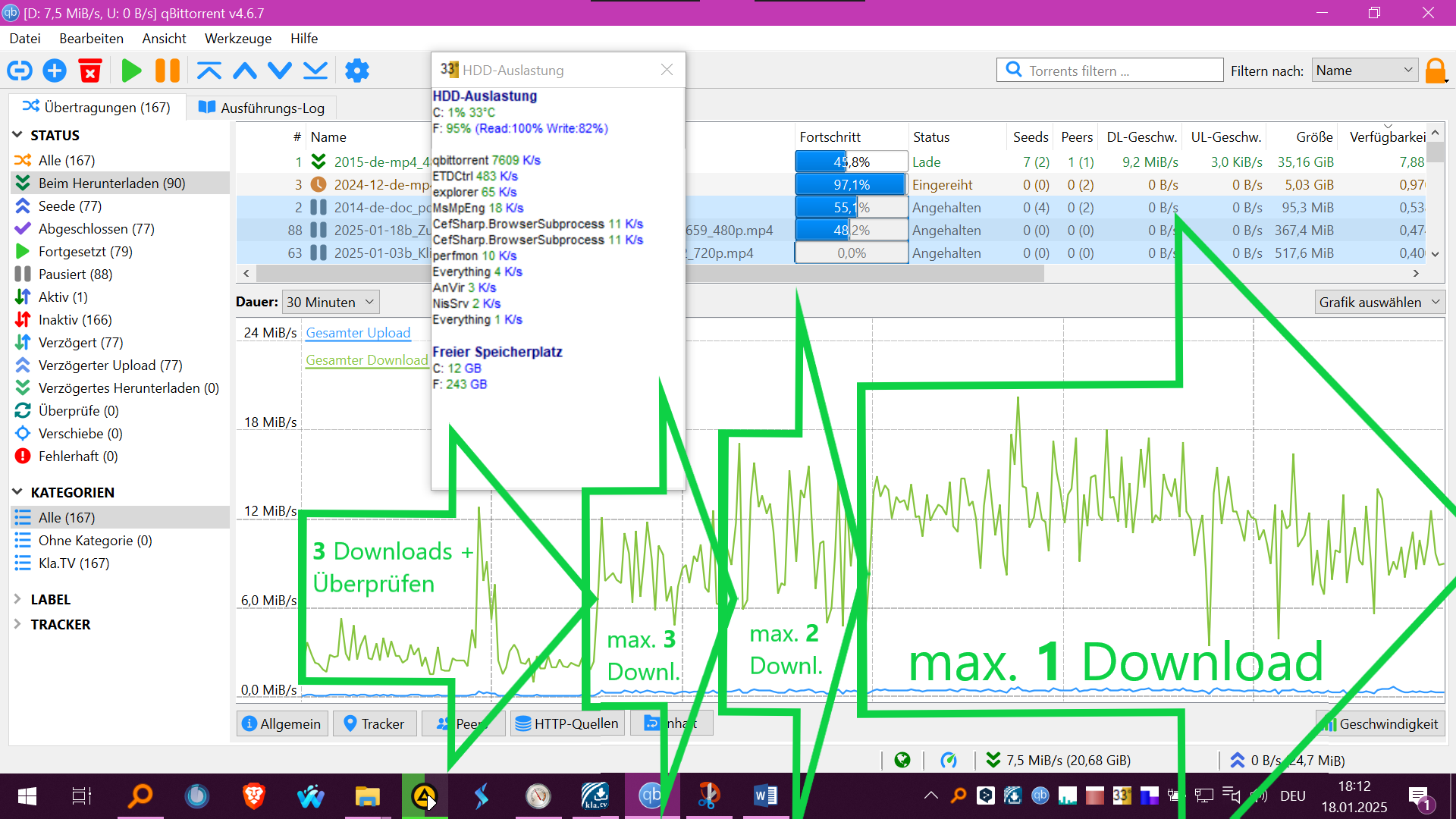
'Nach Wiederaufnahme der Downloads wurden gleichzeitig die vorhanden Dateien auf Vollständigkeit überprüft, was die HDD auch auslasten kann. Das kann man über "Max. Anzahl aktiver Prüfungen v. Torrents: 0" manuell pausieren und später fortsetzen:
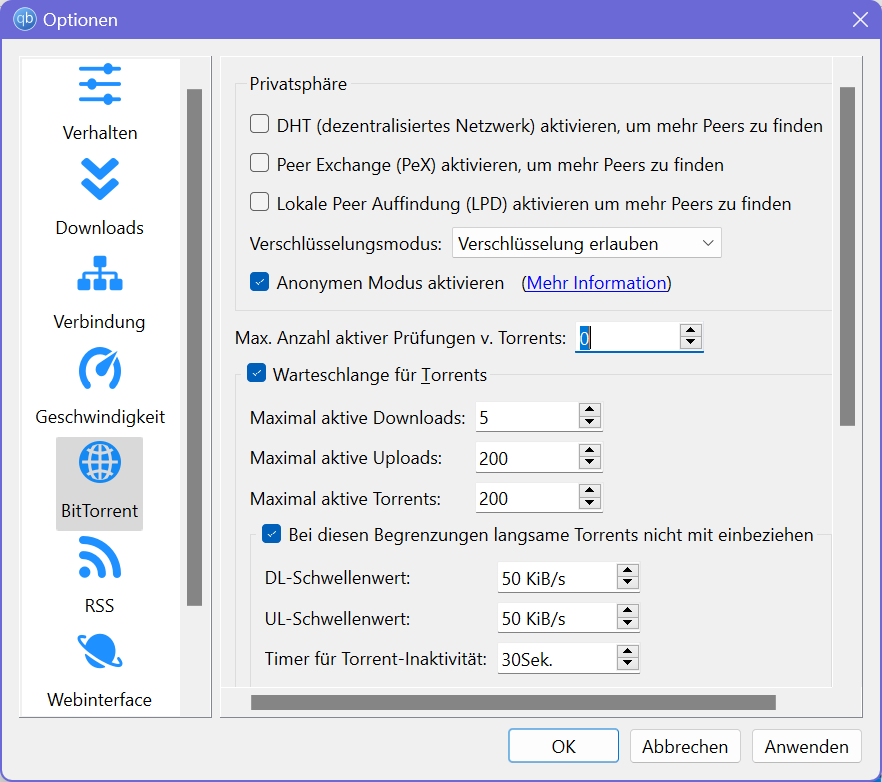
Weitere Artikel, die dich interessieren könnten:
Gesichertes Archiv durchsuchen
Anleitung für Windows 7:
Grundsätzlich ist der Installations-Prozess gleich wie bei Windows 10. Leider kann aber die im Installationsscript enthaltende portalbe Version vom qBittorrent 5 und grösser nicht ausgeführt werden und gibt eine entsprechende Fehlermeldung aus..
Du kannst wie folgt vorgehen:
- Lade dir qBittorrent in der Version v4.4.5 von diesem Link herunter: https://sourceforge.net/projects/qbittorrent/files/qbittorrent-win32/qbittorrent-4.4.5/ und installiere das Programm
- Konfiguriere den qBittorrent manuell mit Hilfe dieser Instruktion: https://github.com/Kla-TV/downloader/wiki/Torrent%E2%80%90Client-manuell-einrichten
Tipp: Um ein Gefühl zu bekommen wie der "Kla.TV Downloader" und qBittorrent zusammenarbeitet, schaue dir auch die Anleitungen von Linux oder MAC an. Dort gibt es vertieften Einblick.